اپلیکیشن Google Maps فقط ابزاری برای رساندن شما از نقطه «A» به «B» نیست؛ بلکه یکی از کاربردیترین ابزارها برای کشف مکانهای جدید، برنامهریزی سفر، یافتن رستورانها، اقامتگاهها و حتی سرگرمیهای اطراف است. گوگل در تازهترین پست وبلاگی خود، هشت روش جدید برای شخصیسازی Google Maps معرفی کرده که باعث میشوند استفاده از این برنامه هم کاربردیتر و هم سرگرمکنندهتر شود.
روشهای تازه گوگل برای شخصیسازی نقشهها
گوگل در این پست اعلام کرده است:
«Google Maps بهترین همراه برای جهتیابی و کشف دنیاست و قابلیتهای آن فراتر از مسیریابی ساده است.»
کاربران میتوانند مسیرهایی را انتخاب کنند که شامل آزادراهها یا مسیرهای دارای عوارض نباشد. همچنین بهزودی با ادغام قابلیتهای هوش مصنوعی Gemini، انجام این تنظیمات سادهتر از همیشه خواهد شد. علاوه بر این، اپلیکیشن Google Maps هماکنون در App Store برای آیفون و Google Play برای گوشیهای اندروید در دسترس است.
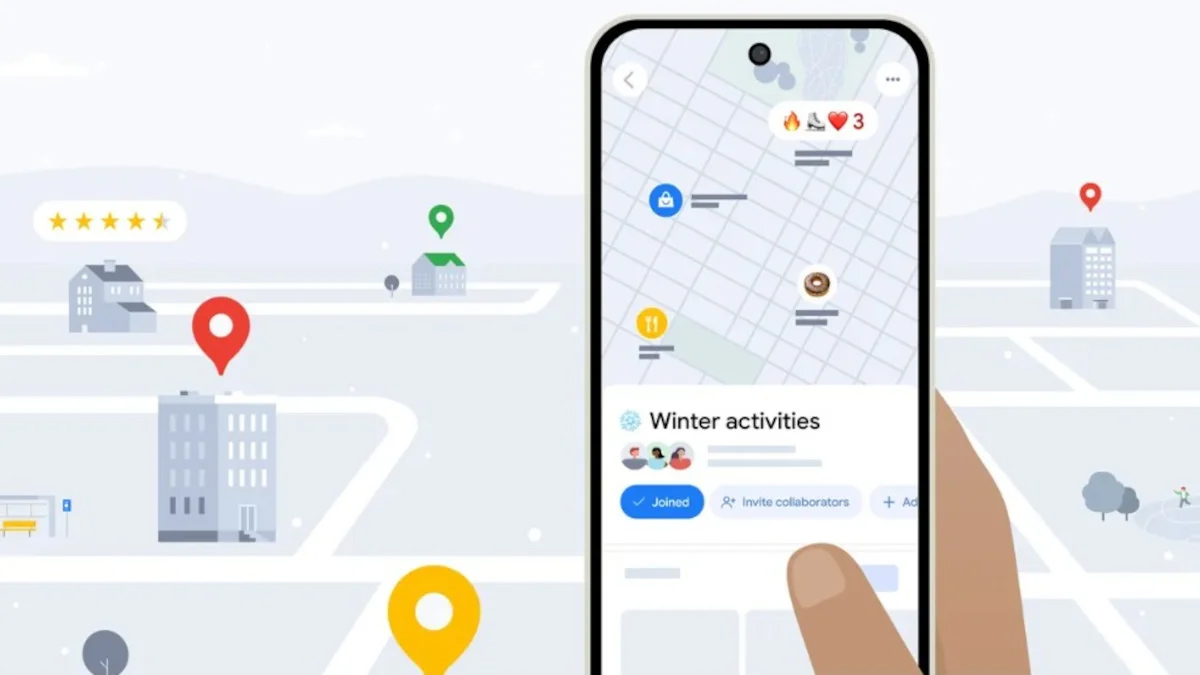
ساخت فهرست شخصی با ایموجی
آیا میدانستید میتوانید فهرستهای خود در گوگل مپس را با ایموجی نامگذاری کنید؟ بهعنوان مثال، اگر فهرستی از بهترین فستفودهای همبرگر خود بسازید، میتوانید از ایموجی 🍔 یا حتی 🤢 برای عنوان آن استفاده کنید!
برای انجام این کار کافی است:
۱. مکان مورد نظر را جستوجو کرده و روی ذخیره (Save) بزنید.
۲. نام جدید فهرست را تایپ کرده و ایموجی مورد نظرتان را اضافه کنید.
۳. در نهایت دکمه ایجاد (Create) را بزنید.
ساخت برنامه سفر با استفاده از اسکرینشاتها
یکی از قابلیتهای جدید گوگل مپس، امکان شناسایی مکانها از تصاویر اسکرینشات و ذخیره آنها در فهرستی اختصاصی است؛ قابلیتی که مانند ساخت یک برنامه سفر (Itinerary) خودکار عمل میکند. این ویژگی در حال حاضر در نسخه iOS (در آیفون ۱۵ پرو مکس با iOS 26.1 Beta 2) فعال است، اما هنوز برای برخی گوشیهای اندرویدی مانند Pixel 6 Pro فعال نشده است.
برای استفاده از این قابلیت مراحل زیر را انجام دهید:
-
به بخش You در گوگل مپس بروید.
-
در بالای صفحه، فهرست Screenshots را خواهید دید؛ روی نشان «Try it out!» بزنید تا ویدیوی آموزشی باز شود.
-
اجازه دسترسی به تصاویر را صادر کنید (میتوانید حالت دستی را نیز انتخاب کنید).
-
پس از گرفتن اسکرینشات از مکانها، وارد گوگل مپس شوید تا پیام شناسایی مکان ظاهر شود.
-
روی گزینه Review بزنید تا تصمیم بگیرید که آیا میخواهید تصویر را ذخیره کنید یا خیر.
-
همچنین میتوانید اسکرینشاتها را بهصورت دستی از همان فهرست Screenshots آپلود کنید.
مکانهای ذخیرهشده روی نقشه قابل مشاهدهاند و از بخش You نیز در دسترس خواهند بود.
تنظیم زمان حرکت یا رسیدن به مقصد
یکی دیگر از امکانات جدید Google Maps، قابلیت تنظیم زمان خروج یا زمان رسیدن به مقصد است. کافی است آدرس خانه و محل کار خود را ذخیره کرده و برای هرکدام آیکون دلخواه انتخاب کنید:
۱. در اپلیکیشن، روی آیکون پروفایل در بالای صفحه بزنید.
۲. به مسیر Settings > Edit home or work بروید.
۳. از منوی سهنقطهای گزینه Change Icon را انتخاب کنید.
برای تعیین زمان حرکت یا رسیدن نیز مراحل زیر را انجام دهید:
-
مقصد را جستوجو کنید و روی Directions بزنید.
-
در منوی سهنقطه کنار عبارت “Your location”، گزینه Set depart or arrive time را انتخاب کنید.
-
زمان مورد نظر را تنظیم کرده و روی Done بزنید.
مسیریابی با سبک شخصی خودتان
گوگل مپس به شما اجازه میدهد تا مسیر و ظاهر سفر خود را نیز شخصی کنید.
کافی است در نوار جستوجو عبارتهایی مانند restaurants یا coffee shops را وارد کنید تا فهرست مکانهای باز و انواع غذاها از آمریکایی تا تایلندی را ببینید. همچنین با لمس گزینه Price میتوانید محدوده قیمتی بین ۱ تا ۱۰۰ دلار برای هر نفر را تعیین کنید.
از سوی دیگر، میتوانید آواتار خودروی آبی رنگ پیشفرض را با تصویری دلخواه جایگزین کنید تا مسیر حرکتتان با خودروی شخصیسازیشده نمایش داده شود. گوگل مپس حتی اعلانهایی درباره مسیر در صفحه قفل گوشی نمایش میدهد تا همیشه در جریان وضعیت مسیر باشید.
به مطالعه ادامه دهید:
- بحران امنیتی در فضای مجازی: ۳۸۰ میلیارد تومان سرقت آنلاین و صدرنشینی کلاهبرداری اینترنتی
- پایان سلطه مایکروسافت در هوش مصنوعی سازمانی؟ گوگل با «جمینای اینترپرایز» آمده تا ورق را برگرداند
- رکوردشکنی سورا (Sora): اپلیکیشن جدید OpenAI با ۱ میلیون دانلود، چتجیپیتی را کنار زد!
- اینستاگرام «انگشتر افتخار» جایزه میدهد!